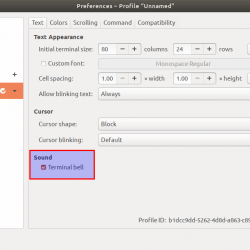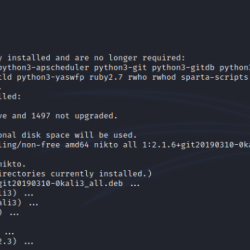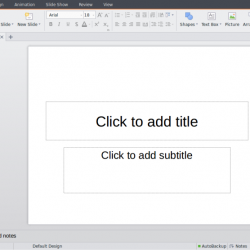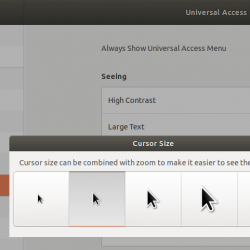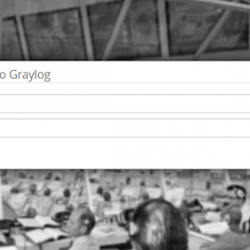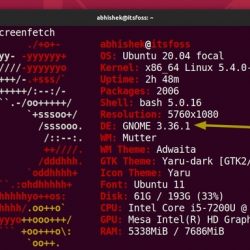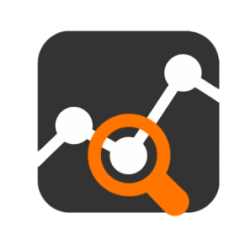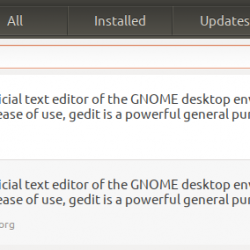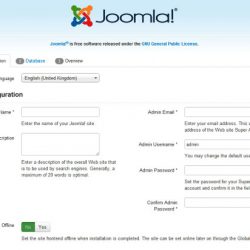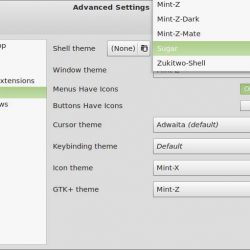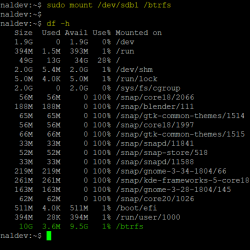在本教程中,我们将向您展示如何在 Debian 11 上安装 XFCE 桌面环境。对于那些不知道的人,Xfce 是一个用于类 UNIX 操作系统的轻量级桌面环境。 它旨在快速、轻量地使用系统资源,同时仍然具有视觉吸引力和用户友好性。 与更重的 GNOME 和 KDE 桌面不同,XFCE 使用更少的系统资源。
本文假设您至少具有 Linux 的基本知识,知道如何使用 shell,最重要的是,您将站点托管在自己的 VPS 上。 安装非常简单,假设您在 root 帐户中运行,否则您可能需要添加 ‘sudo‘ 到获得 root 权限的命令。 我将向您展示在 Debian 11 (Bullseye) 上逐步安装 XFCE。
在 Debian 11 Bullseye 上安装 XFCE 桌面环境
步骤 1. 在我们安装任何软件之前,请务必通过运行以下命令来确保您的系统是最新的 apt 终端中的命令:
sudo apt update sudo apt upgrade
步骤 2. 在 Debian 11 上安装 XFCE 桌面环境。
默认情况下,XFCE 在 Debian 11 基础存储库中可用。 现在运行以下命令在您的 Debian 系统上安装 XFCE:
sudo apt install task-xfce-desktop
安装过程中会提示选择默认的显示管理器,这里我们用 lightdm 并按 TAP 键选择确定。
成功安装后,现在重新启动/重新启动您的 Debian 系统:
reboot
步骤 3. 在 Debian 上访问 XFCE 桌面环境。
重启电脑后,选择一个用户登录,然后点击右下角的图标,选择 [Xfce Session] 如下:

恭喜! 您已成功安装 XFCE。 感谢您使用本教程在 Debian 11 Bullseye 上安装最新版本的 XFCE 桌面环境。 如需更多帮助或有用信息,我们建议您查看 XFCE 官方网站.